Лоджиковский эксперт и гуру Эдгар Ротермих (Edgar Rothermich) снова сумел удивить своей настойчивостью и нашел очень важную тему для очередной статьи о работе в приложении Logic Pro X.
Logic Pro X: Индикаторы уровней сигнала — что вы видите?

Что вы видите, когда смотрите на индикаторы уровней сигнала в Logic Pro X? Это может быть уровень сигнала до фейдера громкости или уровень сигнала после фейдера. Или же это может быть что-то совершенно другое… О чем вы и узнаете, прочитав данную статью.
Индикаторы
Чтобы правильно использовать любой измеритель или датчик, вам нужно не только знать, что показывает отображаемое значение, но и где именно измерено это значение. Например, если на приборной панели автомобиля отображается значение температуры 30° C, вам также необходимо знать, было ли измерено это значение внутри автомобиля, вне автомобиля или же у двигателя. В противном случае вы не сможете в полной мере воспользоваться этой информацией. То же самое верно и для любого типа индикаторов в Logic Pro X, особенно для индикаторов уровня сигнала, расположенных на канальной линейке и в трековом заголовке.
Индикаторы уровней сигнала
Индикатор уровня отображается в трековом заголовке ➋ в области Tracks (Треки) и на соответствующей канальной линейке ➊ в окне Mixer (Микшер).
Внешний вид индикатора
Индикаторы уровня сигнала в трековых заголовках и канальных линейках показывают одинаковое значение для трека, но они различаются по внешнему виду:
- Channel Strip (Канальная линейка) ➊: Индикатор на ней длиннее и имеет шкалу ➌. В окошке значения выше показывается пиковое значение ➍ (в dB), которое будет сброшено, как только вы начнете воспроизведение или щелкнете по нему.
- Track Header (Трековый заголовок) ➋: Горизонтальный индикатор не имеет шкалы, короткий и становится еще короче, когда вы изменяете размер трекового заголовка горизонтально. ➎ При минимальном размере индикатор переключается на одинарный светодиод, который может иметь только три цвета ➏, серый (без сигнала), зеленый (сигнал) и оранжевый (перегруженный сигнал).
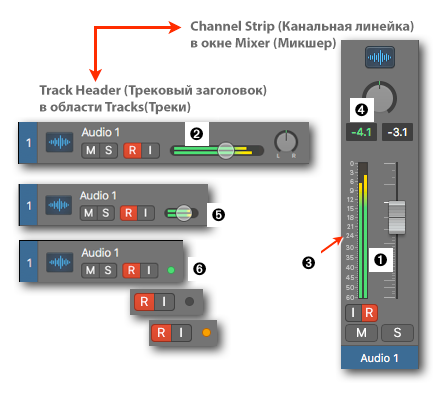
Индикаторные характеристики
Не забудьте проверить Display Preferences (Настройки отображения) в Logic Pro X. Во вкладке Mixer (Микшер) имеется раздел, специально предназначенный для установки характеристик уровневых индикаторов ➐:
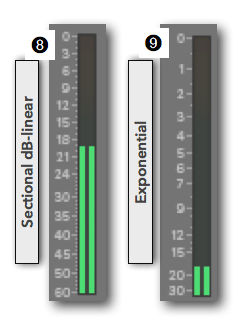 Peak Hold Time (Время задержки отображения пикового значения): Сегмент индикатора самого высокого уровня (пика) остается чуть дольше после снижения уровня сигнала. С помощью этих опций вы можете определить время задержки отображения пикового значения.
Peak Hold Time (Время задержки отображения пикового значения): Сегмент индикатора самого высокого уровня (пика) остается чуть дольше после снижения уровня сигнала. С помощью этих опций вы можете определить время задержки отображения пикового значения.- Return Time (Время возврата): dB/s (дБ/сек) — это, в основном, скоростная единица, который определяет, как быстро полоски индикаторов опускаются при уменьшении уровня сигнала. Другими словами, вы можете выбрать из всплывающего меню, как долго будет «подвисать» отображение уровня сигнала.
- Level Meters Scale (Шкала индикаторов уровня): По умолчанию выбрана опция Sectional dB-linear (Секционная дБ-линейная), но если вам нужно более высокое разрешение в верхнем диапазоне индикатора, вы можете выбрать опцию Exponential (Экспоненциальная) ➒. Снимок экрана справа показывает один и тот же уровень –20dB, отображаемый на двух шкалах.
- Level Meters Channel Order (Порядок расположения индикаторов уровня сигнала): Этот селектор позволяет вам сделать выбор из четырех различных форматов объемного звука, которые определяют, в каком порядке каналы отображаются на панели индикатора.
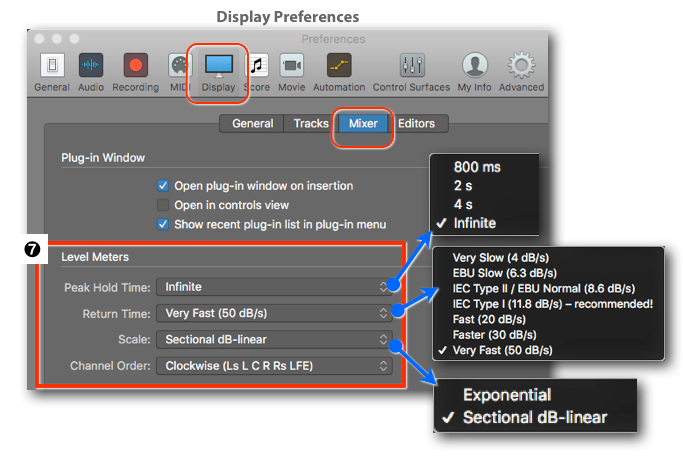
Индикаторы уровней сигнала
Logic Pro X, как и большинство DAW, имеет режим, называемый Pre-Fader Metering (Измерение до фейдера). Он определяет, в какой именно точке потока сигнала внутри канальной линейки будет измеряться сигнальный уровень.
- Режим Pre-Fader Metering активен (до фейдера) ➊: Если режим включен, уровень сигнала будет измеряться непосредственно перед фейдером громкости (после блока аудиоэффектов). Индикаторы уровней сигнала отображаются слева от фейдера громкости ➋. Этот режим имеет преимущество в том, что вы можете видеть, действительно ли уровень очень высокий (независимо от положения фейдера громкости), что может вызвать проблемы с некоторыми плагинами, для которых требуется определенный диапазон уровня сигнала.
- Режим Pre-Fader Metering отключен (после фейдера) ➍: Если режим выключен, уровень сигнала будет измеряться сразу после фейдера громкости и кнопки отключения звука Mute (перед ручкой регулировки панорамы). Теперь индикаторы ➎ отображаются справа от фейдера громкости ➏, отражая порядок в сигнальном потоке.
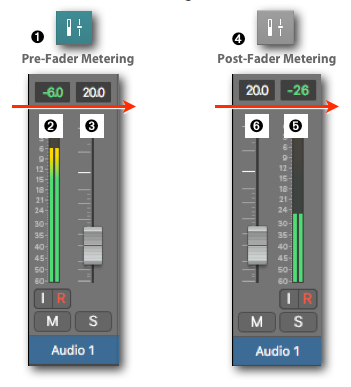
Вы можете переключать режим Pre-Fader Metering (Измерение до фейдера) тремя способами:
- Control Bar (Панель управления) ➐: Щелкните по кнопке Pre-Fader Metering (Измерение до фейдера) на панели управления. Вам нужно сделать эту кнопку видимой в окошке-поплавке Control Bar Configurations (Конфигурация панели управления) — главное меню Window ➤ Customize Control Bar and Display… (Настроить панель управления и дисплей…).
- Команда из меню ➑: Выберите в главном меню Mix ➤ Pre-Fader Metering (Измерение до фейдера).
- Клавиатурная команда ➒: Вы можете использовать клавиатурную команду Toggle Pre-Fader Metering (Поочередно вкл./выкл. измерение до фейдера), которая не имеет назначения по умолчанию.
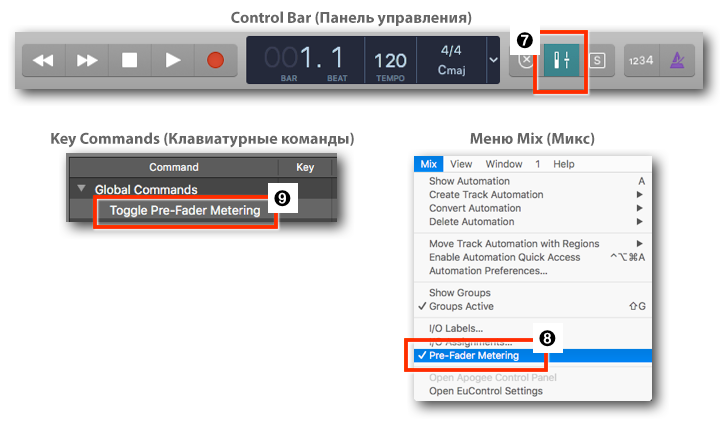
Третья опция!
И, наконец, вот самая важная часть работы индикаторов уровня сигнала. В дополнение к измерению уровня сигнала до или после фейдера громкости, индикаторы уровня на канальных линейках аудио могут отображать уровень в третьей точке потока сигнала и игнорировать режим Pre-Fader Metering. Посмотрите на следующую диаграмму потока сигнала аудиоканальной линейки приложения Logic Pro X, которая показывает, какой именно сигнал направляется на индикатор уровня.
Это три измерительных опции:
-
Pre-Fader Metering (Измерение до фейдера)
Эта точка измерения ➊ считывает аудиосигнал перед фейдером громкости, но после блока аудиоэффектов. Это тот же уровень, который вы отправляете на Pre-Fader Aux Send (Посыл на аукс сигнала до фейдера) ➋ (обратите внимание, что ауксный посыл включает в себя состояние кнопки отключения звука Mute).
-
Post-Fader Metering (Измерение после фейдера)
Эта точка измерения ➌ считывает сигнал после фейдера громкости (и кнопки отключения звука Mute), но до ручки управления панорамой. Это тот же уровень, который вы отправляете на Post-Fader Aux Send (Посыл на аукс сигнала после фейдера) ➍.
-
Input Metering (Измерение входного сигнала)
Эта третья точка измерения считывает фактический входной сигнал ➎. Это аудиосигнал, поступающий от внешнего аудиоинтерфейса ➏, «входящий» в Logic (до блока любых аудиоэффектов в ваших эффекторных слотах), который будет записан на аудиотрек ➐ в виде аудиорегиона.
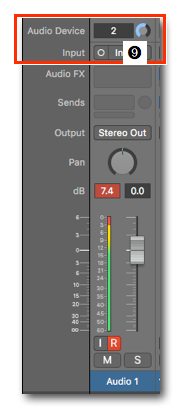 Индикаторы уровней сигнала автоматически переключаются в этот режим Input Metering (Измерение входного сигнала) всякий раз, когда вы включаете либо кнопку Input Monitoring (Входной мониторинг), либо кнопку Record Enable (Готовность к записи). Имейте в виду, что, хотя кнопка Pre-Fader Metering (Измерение до фейдера) теперь не влияет на уровневые индикаторы, она по-прежнему переключает местоположение отображения индикаторов уровня, помещая их влево или вправо от фейдера громкости на канальной линейке.
Индикаторы уровней сигнала автоматически переключаются в этот режим Input Metering (Измерение входного сигнала) всякий раз, когда вы включаете либо кнопку Input Monitoring (Входной мониторинг), либо кнопку Record Enable (Готовность к записи). Имейте в виду, что, хотя кнопка Pre-Fader Metering (Измерение до фейдера) теперь не влияет на уровневые индикаторы, она по-прежнему переключает местоположение отображения индикаторов уровня, помещая их влево или вправо от фейдера громкости на канальной линейке.
Как вы можете видеть на диаграмме сигнального потока, аудиовход в Logic (который теперь измеряет индикатор уровня сигнала) идентичен аудиовыходу аудиоканала, который вы записываете с аудиоинтерфейса ➏. На этом этапе сигнал представляет собой цифровой аудиосигнал, и когда вы видите клиппование (искажение) сигнала на уровневом индикаторе в Logic Pro X, это указывает на то, что обрезка сигнала (части сигнала, превышающей максимально возможный уровень 0 dB полной шкалы dBFS) происходит «снаружи» или «до» поступления сигнала в приложение Logic Pro X. Это означает, что сигнал искажает аудиоинтерфейс, а не Logic Pro X. Индикаторы уровней сигнала приложения Logic Pro X только «сообщают», что у вас имеется проблема на внешнем аудиоинтерфейсе, и вам необходимо уменьшить усиление входного сигнала на ручке Input Gain (Входное усиление) ➑ аудиоинтерфейса (а не в приложении Logic Pro X), Потому что в Logic Pro X нет ручки Input Gain … или она есть?!
Помните ручку управления аудиоустройством ➒ вверху канальной линейки аудио? Технически — это управление входным усилением, то есть, ручка Input Gain. Однако вместо регулировки входного сигнала в самом приложении Logic Pro X она позволяет удаленно регулировать входное усиление на внешнем аудиоинтерфейсе (это функция, которая должна поддерживаться производителем аудиоинтерфейса).
Таким образом, технически, находясь в режиме Input Metering (Измерение входного сигнала) (при активированной кнопке Input Monitoring или активированной кнопке Record Enabled), вы измеряете выходной сигнал ➓ аудиоинтерфейса, определенного канала, который вы подаете на вход канальной линейки аудио.
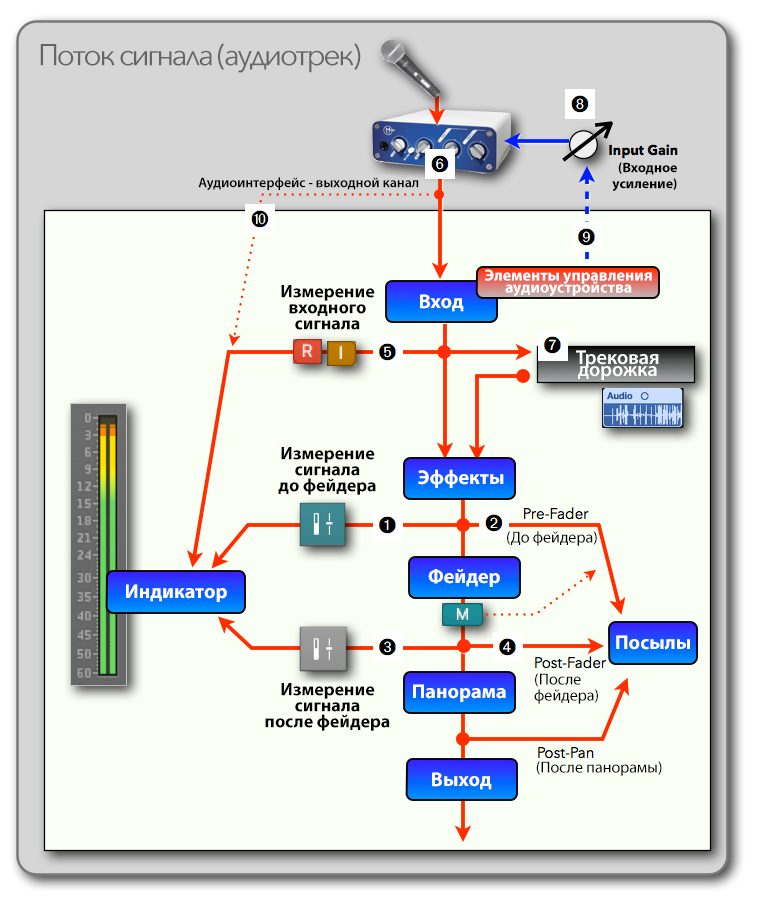
Искренне ваш
Эдгар Ротермих (Edgar Rotermich)
